软件介绍
傲软录屏特别版是一款不仅专业而且使用十分便捷的电脑屏幕录制软件,支持视频摄像头录制、教学视频录制、桌面演示录制、游戏录制等等,能够完美实现音画同步,录制完成的视频还能够直接进行编辑处理,使用完全免费,是广大电脑用户录制电脑屏幕的好帮手。

傲软录屏特别版功能介绍
编辑视频
支持实时编辑视频录制画面,也支持在录制后,使用高级编辑功能,增加视频特效。
录制摄像头
既可以单独录制摄像头画面,也可以录制画中画效果。
任务录制
傲软录屏支持两种任务录制功能,即电脑屏幕/摄像头定时计划任务录制和跟随录制功能。
转换视频
将录制好的视频,转换为多种格式,如:MP4、AVI、WMV、MOV等。
快速截图
一键屏幕截图,并自动将图片保存到电脑。
高品质录音
支持高品质的录制声卡及麦克风中的声音,允许用户调节音量及自定义音源。
傲软录屏特别版使用教程
录制摄像头:既可以单独录制摄像头画面,也可以录制画中画效果。
任务录制:支持两种任务录制功能,即电脑屏幕/摄像头定时计划任务录制和跟随录制功能。
转换视频:将录制好的视频,转换为多种格式,如:MP4、AVI、WMV、MOV等。
快速截图:一键屏幕截图,并自动将图片保存到电脑。
高品质录音:支持高品质的录制声卡及麦克风中的声音,允许用户调节音量及自定义音源。
ApowerREC录屏工具栏灵活,参数设置指导清晰,且能够原画导出视频,是用户的不二选择。
跨平台操作,兼容多设备:它不仅仅是Windows/Mac录屏软件,还是一款能够支持移动设备录屏工具:轻松帮助安卓手机录像,也能灵活支持iPhone录屏。iOS用户可以直接将手机屏幕画面,原画投射到PC/Mac上;安卓用
户既可以在PC端投影录屏,也可以直接在手机端录制,ApowerREC快速提升工作及生活效率
商业用途:ApowerREC可用于录制APP展示视频或视频会议记录,声音、演示及摄像头画面均可超清录下来。
教学演示:此视频录像软件能让你的演示更加生动:可用其录制在线教学视频及添加注释,让观看者更直观的了解重点。
学习:轻松制作超棒的学习素材,非常适用于录制直播课程,在线会议等相关网络在线视频。
游戏娱乐:原画记录游戏精彩画面及截取精湛操作图片,并将其分享到各大平台,与他人分享。
通用功能:使用该录屏工具可以做好视频通话记录、现场问题录制反馈及视频技术支持等。
傲软录屏特别版使用教程
一、开始录制
1、选择录制范围
录制模式可以选为全屏或者是区域录制或者是游戏模式,点击第一个按钮选择全屏录制,点击第二个按钮,你可以根据需求自定义录制范围和调整录影框大小。
调整录影范围时,你也可以锁定尺寸比例或选择软件推荐的比例来进行录制。
2、选择音源输出
点击声音按钮来选择是否录制声音,在下拉列表中,有三种模式可选,“系统声音”、“麦克风”和“系统声音和麦克风”,按需选择正确的音源。同时,你可以在“选项”中调节系统声音和麦克风的音量。
3.摄像头录制
如果你想录制画中画效果,开始录制后点击工具栏中的摄像头按钮,即可同时录制摄像头画面和屏幕操作;如果你想单独录制摄像头画面,则直接从顶部工具栏“录制”的下拉列表中选择“摄像头”,然后就会在倒计时后直接记录摄像头画面了。
4.点击“REC”按钮或按下快捷键(F7)开始录制。当倒计时结束时,软件会立即录制屏幕。
注意:如果你只想录制声音,可以点击“录制”>“音频”,倒计时结束后就会录制没有画面的音频。
二、悬浮框
录制开始时,屏幕上会出现一个工具栏,里面包含暂停/停止、截图、涂鸦等许多有用功能。如果不想在屏幕上显示工具栏,可以点击并将其拖至屏幕任何一侧的边缘再释放鼠标。工具栏将会立刻隐藏并变成悬浮工具栏。当您想要使用它的时候,可以将鼠标移至该区域,它就会自动显示出来。
三、自动分割
如果您对录制时长或视频大小有额外要求,你可以提前设置“自动分割录制文件”功能。在“设置”—“录制”下,您可以选择在录制到达特定时间或录制文件达到某个大小限制时,自动分割录制文件。
四、录屏涂鸦
为了让视频更加具有指导性,可以在录制的时候点击工具栏上的笔状“涂鸦”按钮。实时编辑功能包含添加标序、线段、文字、箭头、矩形、椭圆等等。
五、白板功能
傲软录屏(ApowerREC)增加了白板功能,它为您提供了一个全新的空白区域。点击涂鸦工具栏的“白板”按钮即可使用,您可以直接编辑文字、标序、添加矩形框等,让整个录制画面清晰明了。
六、游戏录制模式(仅限Windows)
如果您是游戏爱好者,傲软录屏(ApowerREC)为您提供游戏录制模式!只需单击主板上类似游戏的图标,然后单击“REC”即可开始录制您的游戏。
七、停止录制
如果你想停止录制,你可以手动点击悬浮条的停止按钮,或者设置自动停止时间。点击“REC”下方的时钟按钮,在弹出的窗口中设置当视频文件达到一定的录制时长和文件大小时就会自动停止录制,更改后开始录制即可。
八、添加片头片尾
无论您是制作个人视频还是广告视频,可以在编辑过程中添加自定义的片头片尾。只需单击编辑面板左下角的“片头片尾”图标,即可输入片头和片尾的标题和副标题。
九、预览/编辑视频
完成录制后,你可以在文件列表中双击打开视频文件进行预览。在预览窗口中,你可以进行截图、编辑或分享视频等操作。如果需要编辑视频(仅限Windows),点击右下方的笔状按钮进入编辑界面,你可以截取部分视频片段或添加图片和文字水印,完成操作后点击导出即可保存。
十、创建录屏任务
傲软录屏(ApowerREC)包含两种录屏任务功能。其中一种是“计划任务”,当您离开电脑时,它可以自动开启录屏功能。通常应用于录制直播视频,网络会议等等。
十一、上传视频
录制完视频之后,可以将其快速上传至录咖,FTP,优酷,爱奇艺等视频平台。只要选择好视频,然后点击“上传”即可。
十二、截图(仅限Windows)
作为一款多功能录屏软件,傲软录屏(ApowerREC)还具有截图功能。如果您想要截图,只需进入主界面,点击左上角“工具”找到“截图”选项,然后点击它就可以开始截图了。按住鼠标左键并拖动选择一个截图区域,再释放鼠标,接着可以给截图添加形状、箭头或者文字。并且还可以对图片进行高亮或者马萨克处理。此外,还可以在线上传您的截图并通过该截图工具快速分享给您的朋友。
常见问题解决办法
【录制没声音解决办法】
1、检查一下系统默认的播放设备与软件选择的录音设备是否一致。
在电脑右下角的任务栏中右击“喇叭”按钮,选择“播放设备”,检查你的实际设备与“播放”和“录制”中选择的设备是否一致。然后返回软件界面,点击声音按钮,在下拉列表中点击“选项”,检查所选的设备是否与系统默认的设备相同。
2、检查一下你的设备是否被其他程序占用。
在任务栏中右击“喇叭”的按钮选择播放设备,在你使用的设备上点击“属性”>“高级”,取消勾选“允许应用程序独占控制该设备”的选项。
3、你可以升级你的声卡驱动。
电脑驱动软件点击下载特色简介驱动精灵集硬件检测和驱动管理于一体驱动人生自动检测、驱动的安装、驱动更新、驱动备份等功能360驱动大师百万级的驱动库支持,驱动安装一键化,无需手动操作
【录制怎么黑屏】
请在软件中点击“设置”——“录制”,若软件显示“使用硬编码提高性能”和“提升画面采集效率(推荐)”同时开启,取消其中一个再录制试试,如果问题还有出现,则保持两个选项都不要勾选。
注意:部分Win7用户会因为显卡不支持所以软件中没有出现“使用硬编码提高性能”的选项,如有显示该选项并勾选了而导致黑屏现象,建议取消勾选后再录制。
- 精选留言 来自黑龙江绥化移动用户 发表于: 2023-10-8
- 收藏备用,谢谢分享
- 精选留言 来自广东清远联通用户 发表于: 2023-4-25
- 讲真,目前用的同类型软件里只服这款,不解释
- 精选留言 来自广西百色电信用户 发表于: 2023-12-28
- 非常好用,速度快,功能强
- 精选留言 来自江苏常州电信用户 发表于: 2023-1-15
- 不错,支持一下!
- 精选留言 来自河南商丘电信用户 发表于: 2023-6-19
- 看着评论人数就知道这软件的人很多,十分不错!


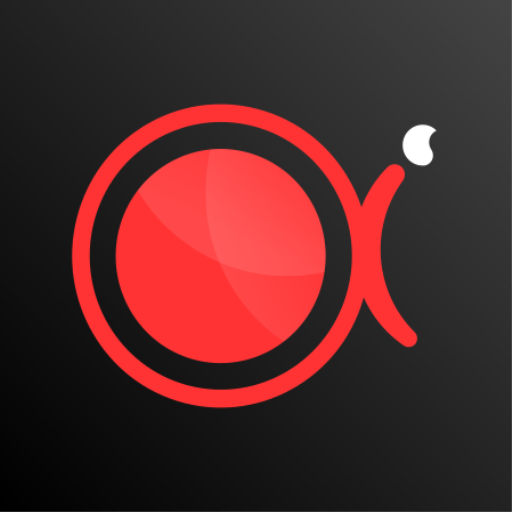
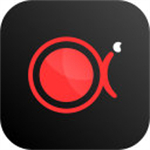
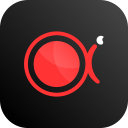
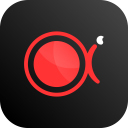

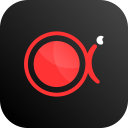
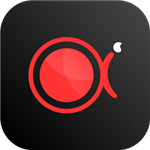
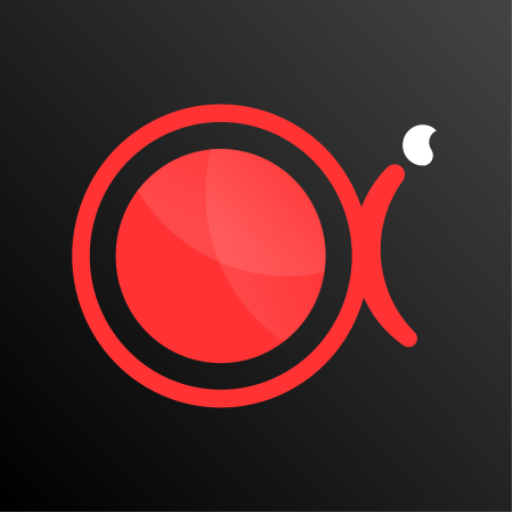

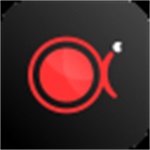









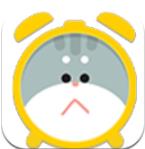



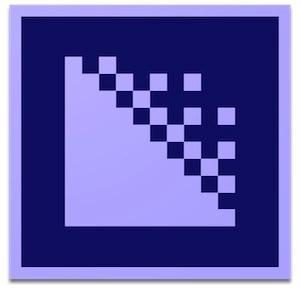
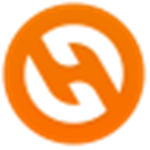






















 浙公网安备 33038202002266号
浙公网安备 33038202002266号